■ Linuxで秘密鍵認証(個人鍵とも呼ばれる)(PKCS#12方式)を使ったWebシステムを使用する(Fedora,Ubuntu,CentOS)
秘密鍵認証は通常のSSLよりもセキュリティの高い通信方法で、銀行のWeb決済など暗号化による秘匿性が強く求められるシステムでよく使用されます。
秘密鍵認証で一般的なPKCS#12方式を使ったWebシステムをLinuxmania(夏目坂 Fedora 7 Firefox 2.0)で使用可能かを検証しました。
ここでは、Windows XPとIE 5.0で使用している三菱東京UFJ銀行のインターネットオンラインシステムを題材にしています。
結果は使用OKでした。
1. Windows XP上のIEから秘密鍵をエクスポートする。
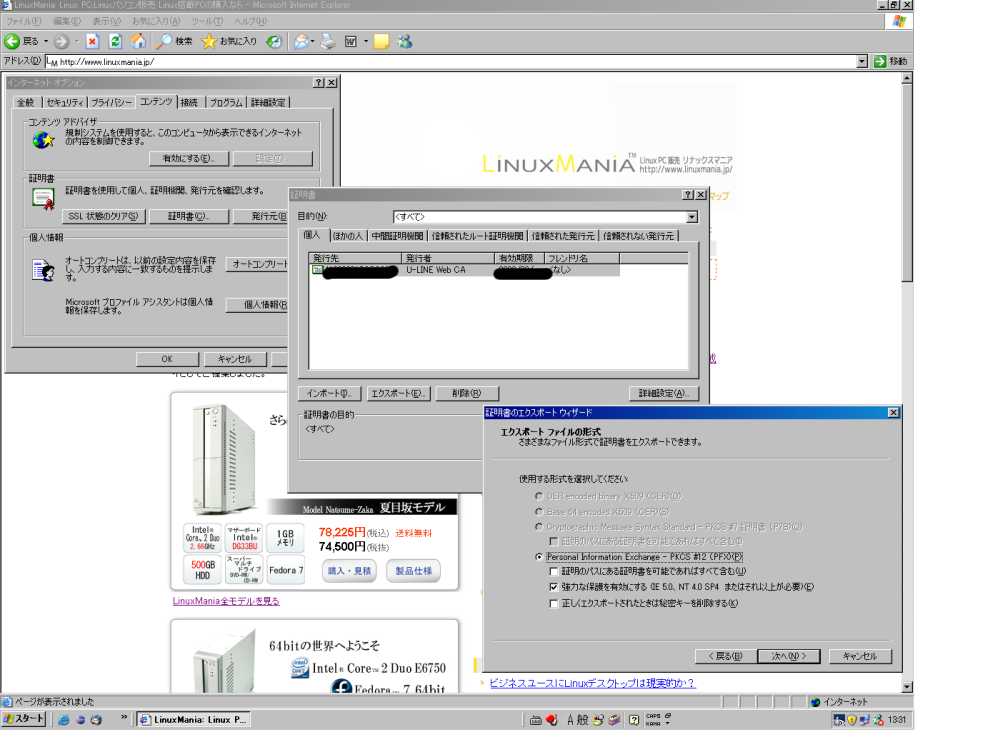
Widnows XPのIEの
[ツール]→[オプション]→[コンテンツタブ]を開きます。
ここの証明書を開くと、上記のように秘密(個人)鍵一覧が表示されます。これをエクスポートします。
エクスポート画面では上記のように、
Personal Information Exchange - PKCS#12
を選択し、
個人鍵ファイルをエクスポートします。
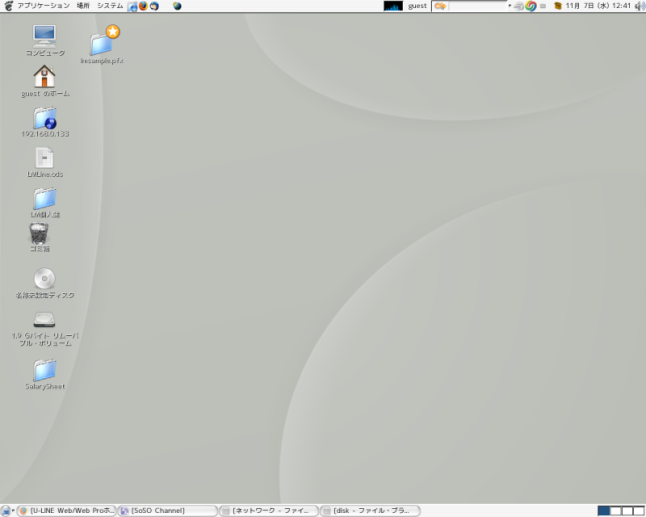
メモリキーなどでLinuxmaniaのデスクトップへ秘密鍵ファイルを移動します。
2. エクスポートした秘密鍵ファイルをLinux(Fedora上)のFirefoxでインポートします。
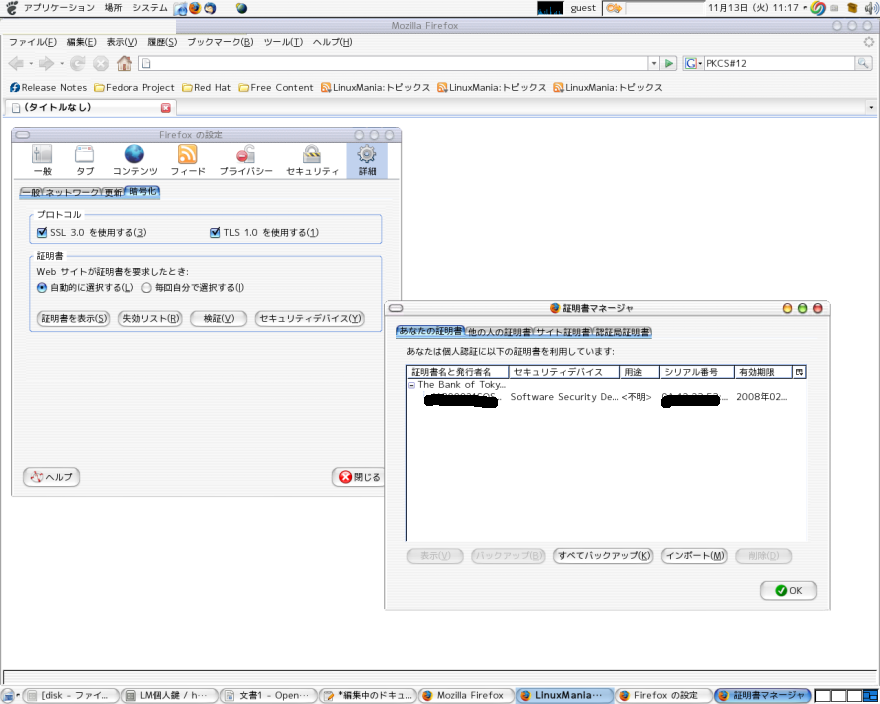
Firefoxを立ち上げ、
[編集]→[設定]→[暗号化]
を開きます。証明書を表示し、インポートボタンでXP、IEからエクスポートした個人鍵ファイルをインポートします。
成功すると上記のようにインポートした個人鍵ファイルの情報が表示されます。
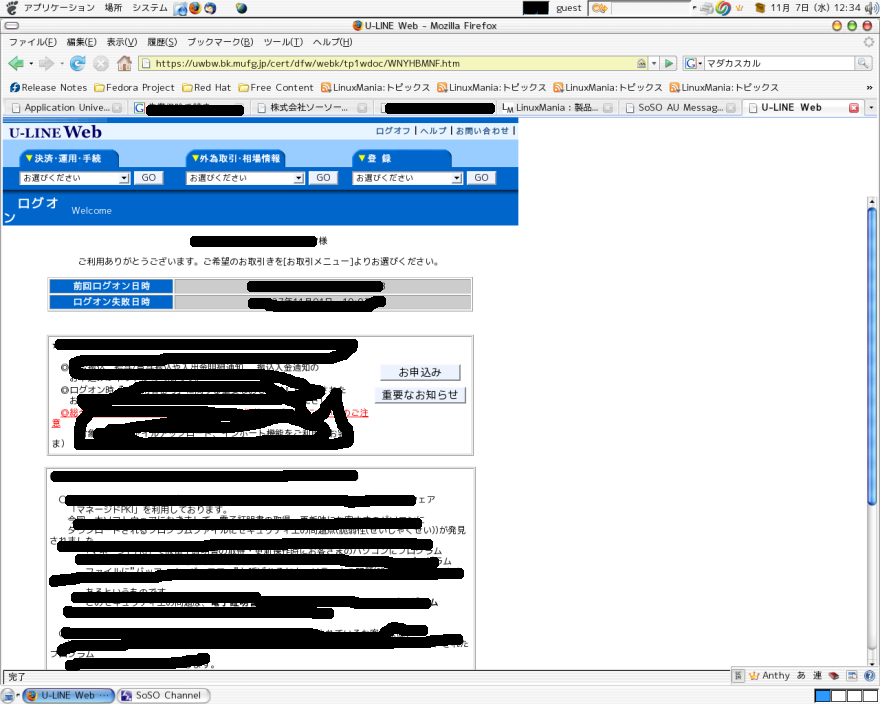
これで準備完了です。個人鍵を使ったWebシステムにFirefoxでログインすると上記にように問題なくログイン、操作が可能です。
注意 実際の使用にあたっては、Webシステムの仕様を再度ご確認の上、お客さまの責任のもとで使用してください。
[作成日 2007/11/14]
